ກະວີ:
Roger Morrison
ວັນທີຂອງການສ້າງ:
20 ເດືອນກັນຍາ 2021
ວັນທີປັບປຸງ:
1 ເດືອນກໍລະກົດ 2024
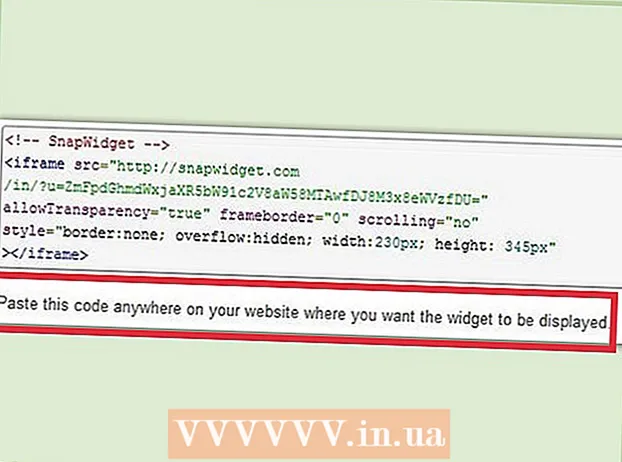
ເນື້ອຫາ
- ເພື່ອກ້າວ
- ວິທີທີ່ 1 ໃນ 6: Photoshop
- ວິທີທີ່ 2 ຂອງ 6: Microsoft Paint
- ວິທີທີ 3 ຂອງ 6: Microsoft PowerPoint
- ວິທີທີ 4 ຂອງ 6: ສ້າງປ້າຍໂຄສະນາທາງອິນເຕີເນັດ
- ວິທີທີ່ 5 ຂອງ 6: ສ້າງຕົວ avatar ເພື່ອໃຫ້ກົງກັບປ້າຍໂຄສະນາຂອງທ່ານ
- ວິທີທີ່ 6 ຂອງ 6: ເພີ່ມປ້າຍໂຄສະນາໃສ່ລາຍເຊັນຂອງເວທີ, ເວບໄຊທ໌, ແລະອື່ນໆ.
- ຄຳ ແນະ ນຳ
- ຄຳ ເຕືອນ
ປ້າຍໂຄສະນາເວບໄຊທ໌ແມ່ນສິ່ງທີ່ພວກເຮົາທຸກຄົນຄຸ້ນເຄີຍໂດຍດຽວນີ້. ນີ້ແມ່ນຮູບພາບທີ່ຢູ່ເທິງສຸດຂອງເວບໄຊທ໌, ໂດຍມີຊື່ແລະໂລໂກ້ຂອງບໍລິສັດ, ບໍ່ວ່າຈະເປັນການໂຄສະນາຫລືທັງສອງຢ່າງໃນກໍລະນີຂອງເວັບໄຊທ໌ການຄ້າ. ປ້າຍໂຄສະນາຄວນເປັນຂໍ້ມູນທີ່ ໜ້າ ສົນໃຈ, ໜ້າ ສົນໃຈແລະເຊີນ - ທ່ານຢາກໃຫ້ນັກທ່ອງທ່ຽວສະເລ່ຍຕິດຢູ່. ພວກເຮົາສະແດງວິທີການ ຈຳ ນວນ ໜຶ່ງ ໃຫ້ທ່ານ.
ເພື່ອກ້າວ
ວິທີທີ່ 1 ໃນ 6: Photoshop
 ສ້າງເອກະສານ ໃໝ່. ກຳ ນົດວ່າຂະ ໜາດ ຂອງປ້າຍໂຄສະນາຄວນຈະເປັນແນວໃດ: ມີຂະ ໜາດ ມາດຕະຖານ ຈຳ ນວນ ໜຶ່ງ. ສຳ ລັບຈຸດປະສົງຂອງພວກເຮົາ, ພວກເຮົາສຸມໃສ່ມາດຕະຖານ "ປ້າຍໂຄສະນາເຕັມຮູບແບບ" ຂະ ໜາດ: 468 ພິກເຊລໂດຍ 60 ພິກະເຊນ:
ສ້າງເອກະສານ ໃໝ່. ກຳ ນົດວ່າຂະ ໜາດ ຂອງປ້າຍໂຄສະນາຄວນຈະເປັນແນວໃດ: ມີຂະ ໜາດ ມາດຕະຖານ ຈຳ ນວນ ໜຶ່ງ. ສຳ ລັບຈຸດປະສົງຂອງພວກເຮົາ, ພວກເຮົາສຸມໃສ່ມາດຕະຖານ "ປ້າຍໂຄສະນາເຕັມຮູບແບບ" ຂະ ໜາດ: 468 ພິກເຊລໂດຍ 60 ພິກະເຊນ: - ໝາຍ ເຫດ: ນີ້ແມ່ນຂະ ໜາດ ມາດຕະຖານ, ແຕ່ບໍ່ແມ່ນຄວາມຕ້ອງການ. ປັບຕົວນີ້ຕາມຄວາມຕ້ອງການ.
 ຕັ້ງສີພື້ນຫລັງ. ຕື່ມຂໍ້ມູນໃສ່ຊັ້ນພື້ນຫລັງດ້ວຍສີທີ່ກົງກັບການອອກແບບຂອງເວບໄຊທ໌ຂອງທ່ານ.
ຕັ້ງສີພື້ນຫລັງ. ຕື່ມຂໍ້ມູນໃສ່ຊັ້ນພື້ນຫລັງດ້ວຍສີທີ່ກົງກັບການອອກແບບຂອງເວບໄຊທ໌ຂອງທ່ານ. - ກົດທີ່ປຸ່ມດ້ານ ໜ້າ ເພື່ອເຮັດໃຫ້ເຄື່ອງເລືອກສີປະກົດຂຶ້ນແລະເລືອກສີຕື່ມ.
- ດ້ວຍເຄື່ອງມື Paint Bucket (ຕູ້ໃສ່ຖັງ), ຕື່ມຂໍ້ມູນໃສ່ພື້ນຫລັງຂອງປ້າຍໂຄສະນາດ້ວຍສີທີ່ເລືອກ.
 ສ້າງຊັ້ນ ໃໝ່. ພວກເຮົາຈະຕື່ມຂໍ້ມູນໃສ່ດ້ວຍສີທີ່ອຸດົມສົມບູນເພື່ອເຮັດໃຫ້ຂໍ້ຄວາມແລະໂລໂກ້ໂດດເດັ່ນ. ສິ່ງນີ້ຄວນຈະເທົ່າກັບຂະ ໜາດ ຂອງປ້າຍໂຄສະນາແລະຢູ່ໃຈກາງ.
ສ້າງຊັ້ນ ໃໝ່. ພວກເຮົາຈະຕື່ມຂໍ້ມູນໃສ່ດ້ວຍສີທີ່ອຸດົມສົມບູນເພື່ອເຮັດໃຫ້ຂໍ້ຄວາມແລະໂລໂກ້ໂດດເດັ່ນ. ສິ່ງນີ້ຄວນຈະເທົ່າກັບຂະ ໜາດ ຂອງປ້າຍໂຄສະນາແລະຢູ່ໃຈກາງ. - ໃນຊັ້ນ ໃໝ່ ທ່ານເລືອກຕົວທີ່ນ້ອຍກວ່າປ້າຍໂຄສະນາ, ແລະຕື່ມໃສ່ສີທີ່ທ່ານຕ້ອງການ.
- ສູນກາງພື້ນທີ່ທີ່ເຕັມໄປ. ເລືອກຊັ້ນທັງ ໝົດ ໂດຍກົດ CTRL-A (PC) ຫຼື Command-A (Macintosh).
- ຈາກ ຊັ້ນເມນູ, ເລືອກ Align ຂັ້ນຕອນໃນການເລືອກ> ສູນຕັ້ງ. ເຮັດຊ້ ຳ ອີກຂັ້ນຕອນນີ້, ແຕ່ດຽວນີ້ເລືອກສູນ Horizontal. ນີ້ຈະເປັນສູນກາງຊັ້ນກົງກັນຂ້າມທັງທາງຂວາງແລະແນວຕັ້ງ.
 ເພີ່ມໂລໂກ້ຂອງທ່ານ. ເປີດເອກະສານໂລໂກ້ຂອງທ່ານແລະຄັດລອກແລະວາງມັນໃສ່ໃນເອກະສານປ້າຍໂຄສະນາບ່ອນທີ່ມັນຈະປາກົດເປັນຊັ້ນ ໃໝ່. ແກ້ໄຂສິ່ງນີ້ຖ້າ ຈຳ ເປັນ. ກົດ CTRL-T (PC), ຫຼື Command-T (Macintosh), ແລະໃຊ້ມືຈັບເພື່ອເຮັດໃຫ້ເອກະສານຂະ ໜາດ ໃຫຍ່ຫລືນ້ອຍກວ່າ, ໃຊ້ປຸ່ມ Shift ເພື່ອຮັກສາສັດສ່ວນ.
ເພີ່ມໂລໂກ້ຂອງທ່ານ. ເປີດເອກະສານໂລໂກ້ຂອງທ່ານແລະຄັດລອກແລະວາງມັນໃສ່ໃນເອກະສານປ້າຍໂຄສະນາບ່ອນທີ່ມັນຈະປາກົດເປັນຊັ້ນ ໃໝ່. ແກ້ໄຂສິ່ງນີ້ຖ້າ ຈຳ ເປັນ. ກົດ CTRL-T (PC), ຫຼື Command-T (Macintosh), ແລະໃຊ້ມືຈັບເພື່ອເຮັດໃຫ້ເອກະສານຂະ ໜາດ ໃຫຍ່ຫລືນ້ອຍກວ່າ, ໃຊ້ປຸ່ມ Shift ເພື່ອຮັກສາສັດສ່ວນ.  ຕື່ມຊື່ບໍລິສັດຂອງທ່ານຫຼືຊື່ຂອງເວັບໄຊທ໌້. ເລືອກເຄື່ອງມືຂໍ້ຄວາມ, ເລືອກຕົວອັກສອນທີ່ທ່ານເລືອກແລະພິມໃສ່ຊື່. ຖ້າຂະ ໜາດ ບໍ່ຖືກຕ້ອງ, ປັບໃຫ້ ເໝາະ ສົມກັບຄວາມມັກຂອງທ່ານຕາມທີ່ໄດ້ອະທິບາຍໄວ້ໃນຂັ້ນຕອນກ່ອນ ໜ້າ ນີ້.
ຕື່ມຊື່ບໍລິສັດຂອງທ່ານຫຼືຊື່ຂອງເວັບໄຊທ໌້. ເລືອກເຄື່ອງມືຂໍ້ຄວາມ, ເລືອກຕົວອັກສອນທີ່ທ່ານເລືອກແລະພິມໃສ່ຊື່. ຖ້າຂະ ໜາດ ບໍ່ຖືກຕ້ອງ, ປັບໃຫ້ ເໝາະ ສົມກັບຄວາມມັກຂອງທ່ານຕາມທີ່ໄດ້ອະທິບາຍໄວ້ໃນຂັ້ນຕອນກ່ອນ ໜ້າ ນີ້.  ເພີ່ມອົງປະກອບພິເສດ. ບາງຄັ້ງໂລໂກ້ແລະຊື່ກໍ່ພໍແລ້ວ. ແຕ່ການເພີ່ມສາຍແລະການຕົກແຕ່ງກໍ່ສາມາດເຮັດໃຫ້ສິ່ງທັງ ໝົດ ໜ້າ ສົນໃຈຫຼາຍ. ເພື່ອເຮັດສິ່ງນີ້, ສ້າງຊັ້ນ ໃໝ່ ເພື່ອໃຫ້ທ່ານສາມາດປັບຕົວໄດ້ງ່າຍໂດຍບໍ່ຕ້ອງ ທຳ ລາຍຊັ້ນອື່ນ.
ເພີ່ມອົງປະກອບພິເສດ. ບາງຄັ້ງໂລໂກ້ແລະຊື່ກໍ່ພໍແລ້ວ. ແຕ່ການເພີ່ມສາຍແລະການຕົກແຕ່ງກໍ່ສາມາດເຮັດໃຫ້ສິ່ງທັງ ໝົດ ໜ້າ ສົນໃຈຫຼາຍ. ເພື່ອເຮັດສິ່ງນີ້, ສ້າງຊັ້ນ ໃໝ່ ເພື່ອໃຫ້ທ່ານສາມາດປັບຕົວໄດ້ງ່າຍໂດຍບໍ່ຕ້ອງ ທຳ ລາຍຊັ້ນອື່ນ.  ການ ທຳ ຄວາມສະອາດ. ຍ້າຍໂລໂກ້, ຫົວຂໍ້ແລະສ່ວນປະກອບອື່ນໆເພື່ອໃຫ້ມັນຖືກຕ້ອງ, ແລະບັນທຶກປ້າຍໂຄສະນາຂອງທ່ານ.
ການ ທຳ ຄວາມສະອາດ. ຍ້າຍໂລໂກ້, ຫົວຂໍ້ແລະສ່ວນປະກອບອື່ນໆເພື່ອໃຫ້ມັນຖືກຕ້ອງ, ແລະບັນທຶກປ້າຍໂຄສະນາຂອງທ່ານ.
ວິທີທີ່ 2 ຂອງ 6: Microsoft Paint
 ສ້າງເອກະສານ ໃໝ່.
ສ້າງເອກະສານ ໃໝ່. ເຮັດການເລືອກໃນຮູບແບບຂອງປ້າຍໂຄສະນາ. ນີ້ສາມາດເປັນຂະ ໜາດ ທີ່ທ່ານຕ້ອງການ, ແຕ່ທ່ານສາມາດຊອກຫາຂະ ໜາດ ມາດຕະຖານ ຈຳ ນວນ ໜຶ່ງ ຢູ່ທີ່ນີ້.
ເຮັດການເລືອກໃນຮູບແບບຂອງປ້າຍໂຄສະນາ. ນີ້ສາມາດເປັນຂະ ໜາດ ທີ່ທ່ານຕ້ອງການ, ແຕ່ທ່ານສາມາດຊອກຫາຂະ ໜາດ ມາດຕະຖານ ຈຳ ນວນ ໜຶ່ງ ຢູ່ທີ່ນີ້.  ຖ້າທ່ານຕ້ອງການພື້ນຫລັງສີ, ໃຫ້ໃຊ້ຖັງສີເພື່ອຕື່ມໃສ່ປ້າຍໂຄສະນາດ້ວຍສີທີ່ທ່ານຕ້ອງການ. ເຮັດໃຫ້ມັນ ເໝາະ ສົມກັບສ່ວນທີ່ເຫຼືອຂອງເວັບໄຊທ໌ຂອງທ່ານ.
ຖ້າທ່ານຕ້ອງການພື້ນຫລັງສີ, ໃຫ້ໃຊ້ຖັງສີເພື່ອຕື່ມໃສ່ປ້າຍໂຄສະນາດ້ວຍສີທີ່ທ່ານຕ້ອງການ. ເຮັດໃຫ້ມັນ ເໝາະ ສົມກັບສ່ວນທີ່ເຫຼືອຂອງເວັບໄຊທ໌ຂອງທ່ານ.  ເພີ່ມຮູບພາບ, ຮູບພາບແລະຂໍ້ຄວາມ. ກົດທີ່ແຖບ ວາງ ແລະເລືອກ ວາງຈາກ.
ເພີ່ມຮູບພາບ, ຮູບພາບແລະຂໍ້ຄວາມ. ກົດທີ່ແຖບ ວາງ ແລະເລືອກ ວາງຈາກ. - ຊອກຫາຮູບພາບທີ່ທ່ານມັກແລະກົດ ເປີດ.
 ເຮັດໃຫ້ຮູບພາບຂອງທ່ານໃຫຍ່ / ນ້ອຍລົງຕາມຄວາມຕ້ອງການ. ກົດທີ່ແຖບ ປັບຂະ ໜາດ ແລະເລືອກ ພິກະເຊນ. ຕັ້ງຄວາມສູງຕັ້ງໃຫ້ກົງກັບລະດັບຄວາມສູງຂອງປ້າຍໂຄສະນາຂອງທ່ານ.
ເຮັດໃຫ້ຮູບພາບຂອງທ່ານໃຫຍ່ / ນ້ອຍລົງຕາມຄວາມຕ້ອງການ. ກົດທີ່ແຖບ ປັບຂະ ໜາດ ແລະເລືອກ ພິກະເຊນ. ຕັ້ງຄວາມສູງຕັ້ງໃຫ້ກົງກັບລະດັບຄວາມສູງຂອງປ້າຍໂຄສະນາຂອງທ່ານ. - ວາງຮູບພາບຕ່າງໆໄວ້.
- ຕື່ມຮູບໃຫ້ຫຼາຍເທົ່າທີ່ທ່ານຕ້ອງການ.
 ເພີ່ມຂໍ້ຄວາມ. ໃຊ້ ຂໍ້ຄວາມເຄື່ອງມື (ປຸ່ມ ກ), ແລະເພີ່ມຊື່ຂອງທ່ານຫຼືຂໍ້ຄວາມອື່ນໆທີ່ທ່ານຕ້ອງການໃຊ້.
ເພີ່ມຂໍ້ຄວາມ. ໃຊ້ ຂໍ້ຄວາມເຄື່ອງມື (ປຸ່ມ ກ), ແລະເພີ່ມຊື່ຂອງທ່ານຫຼືຂໍ້ຄວາມອື່ນໆທີ່ທ່ານຕ້ອງການໃຊ້.  ຖີ້ມປ້າຍໂຄສະນາຂອງທ່ານ. ໃຊ້ ເລືອກ ແລະແຕ້ມກ່ອງສີ່ຫລ່ຽມປະມານປ້າຍໂຄສະນາຂອງທ່ານ. ໃຫ້ແນ່ໃຈວ່ານີ້ແມ່ນຂະ ໜາດ ຂອງປ້າຍໂຄສະນາສຸດທ້າຍຂອງທ່ານ. ຈາກນັ້ນກົດເຂົ້າ ການປູກພືດ.
ຖີ້ມປ້າຍໂຄສະນາຂອງທ່ານ. ໃຊ້ ເລືອກ ແລະແຕ້ມກ່ອງສີ່ຫລ່ຽມປະມານປ້າຍໂຄສະນາຂອງທ່ານ. ໃຫ້ແນ່ໃຈວ່ານີ້ແມ່ນຂະ ໜາດ ຂອງປ້າຍໂຄສະນາສຸດທ້າຍຂອງທ່ານ. ຈາກນັ້ນກົດເຂົ້າ ການປູກພືດ.  ເມື່ອທ່ານເຮັດ ສຳ ເລັດແລ້ວ, ຈົ່ງປະຢັດ!
ເມື່ອທ່ານເຮັດ ສຳ ເລັດແລ້ວ, ຈົ່ງປະຢັດ!
ວິທີທີ 3 ຂອງ 6: Microsoft PowerPoint
 ສ້າງເອກະສານ PowerPoint ແບບ ໃໝ່.
ສ້າງເອກະສານ PowerPoint ແບບ ໃໝ່.- ກຳ ນົດຮູບໃຫ້ 100%.
 ແຕ້ມພື້ນຫລັງຂອງປ້າຍໂຄສະນາ. ໃຊ້ຂະ ໜາດ ມາດຕະຖານ ສຳ ລັບປ້າຍໂຄສະນາ, ຫລືຂະ ໜາດ ໃດກໍ່ຕາມທີ່ທ່ານຕ້ອງການ.
ແຕ້ມພື້ນຫລັງຂອງປ້າຍໂຄສະນາ. ໃຊ້ຂະ ໜາດ ມາດຕະຖານ ສຳ ລັບປ້າຍໂຄສະນາ, ຫລືຂະ ໜາດ ໃດກໍ່ຕາມທີ່ທ່ານຕ້ອງການ. - ກົດທີ່ແຖບ ຮູບຮ່າງ ແລະເລືອກຮູບສີ່ແຈສາກພື້ນຖານ.
- ແຕ້ມແບບນີ້ຕາມຂະ ໜາດ ທີ່ຕ້ອງການແລະຕື່ມໃສ່ມັນ. ທ່ານສາມາດໃຊ້ສີທີ່ແຂງ ສຳ ລັບສິ່ງນີ້ຫລືໃຊ້ຮູບແບບການຕື່ມຂໍ້ມູນ (ຜ່ານ ຕື່ມຂໍ້ມູນໃສ່ຜົນກະທົບ ຫຼື ຄໍເຕົ້າໄຂ່ທີ່ດ່ວນ ປຸ່ມ.
 ເພີ່ມຮູບ, ໂລໂກ້ຫລືຮູບພາບອື່ນໆ. ສຳ ລັບຕົວຢ່າງພວກເຮົາ ນຳ ໃຊ້ບາງຄລິບ. ກົດປຸ່ມ ຮູບພາບ ແລະເລືອກປະເພດຂອງຮູບພາບທີ່ທ່ານຕ້ອງການໃສ່. ເພີ່ມຮູບພາບຂອງທ່ານ, ຂະ ໜາດ ມັນແລະວາງໃສ່ປ້າຍໂຄສະນາຂອງທ່ານ.
ເພີ່ມຮູບ, ໂລໂກ້ຫລືຮູບພາບອື່ນໆ. ສຳ ລັບຕົວຢ່າງພວກເຮົາ ນຳ ໃຊ້ບາງຄລິບ. ກົດປຸ່ມ ຮູບພາບ ແລະເລືອກປະເພດຂອງຮູບພາບທີ່ທ່ານຕ້ອງການໃສ່. ເພີ່ມຮູບພາບຂອງທ່ານ, ຂະ ໜາດ ມັນແລະວາງໃສ່ປ້າຍໂຄສະນາຂອງທ່ານ.  ຕື່ມຂໍ້ຄວາມແລະອົງປະກອບອື່ນໆໃສ່ມັນ. ຈາກນັ້ນໃສ່ຊື່ບໍລິສັດຂອງທ່ານ, ຄຳ ຂວັນແລະຂໍ້ມູນອື່ນໆໃສ່ໃນປ້າຍໂຄສະນາເພື່ອຫຍໍ້ມັນ.
ຕື່ມຂໍ້ຄວາມແລະອົງປະກອບອື່ນໆໃສ່ມັນ. ຈາກນັ້ນໃສ່ຊື່ບໍລິສັດຂອງທ່ານ, ຄຳ ຂວັນແລະຂໍ້ມູນອື່ນໆໃສ່ໃນປ້າຍໂຄສະນາເພື່ອຫຍໍ້ມັນ.  ເລືອກປ້າຍໂຄສະນາ. ເລືອກ ແກ້ໄຂ > ເລືອກທັງຫມົດ ຫຼື CTRL-A (PC) ຫຼື Command-A (Mac). ສິ່ງ ສຳ ຄັນ: ໃຫ້ແນ່ໃຈວ່າປ້າຍໂຄສະນາຂອງທ່ານແມ່ນແບບທີ່ທ່ານຕ້ອງການແທ້ໆ, ແລະບໍ່ມີສິ່ງອື່ນໃດຢູ່ໃນແຜ່ນສະໄລ້!
ເລືອກປ້າຍໂຄສະນາ. ເລືອກ ແກ້ໄຂ > ເລືອກທັງຫມົດ ຫຼື CTRL-A (PC) ຫຼື Command-A (Mac). ສິ່ງ ສຳ ຄັນ: ໃຫ້ແນ່ໃຈວ່າປ້າຍໂຄສະນາຂອງທ່ານແມ່ນແບບທີ່ທ່ານຕ້ອງການແທ້ໆ, ແລະບໍ່ມີສິ່ງອື່ນໃດຢູ່ໃນແຜ່ນສະໄລ້! - ກົດຂວາໃສ່ສ່ວນໃດສ່ວນ ໜຶ່ງ ທີ່ບໍ່ແມ່ນຕົວ ໜັງ ສືແລ້ວເລືອກ Save as Picture …
 ບັນທຶກປ້າຍໂຄສະນາຂອງທ່ານ. ເປີດປ້າຍໂຄສະນາແລະກວດເບິ່ງວ່າທຸກຢ່າງແມ່ນວິທີທີ່ທ່ານຕ້ອງການ!
ບັນທຶກປ້າຍໂຄສະນາຂອງທ່ານ. ເປີດປ້າຍໂຄສະນາແລະກວດເບິ່ງວ່າທຸກຢ່າງແມ່ນວິທີທີ່ທ່ານຕ້ອງການ!
ວິທີທີ 4 ຂອງ 6: ສ້າງປ້າຍໂຄສະນາທາງອິນເຕີເນັດ
 ໄປທີ່ເວັບໄຊທ໌ຕໍ່ໄປນີ້: BannersABC.com, Addesigner.com, mybannermaker.com, ແລະອື່ນໆ (ມີອີກຫລາຍໆຢ່າງທີ່ຕ້ອງພົບເຫັນ). ນີ້ແມ່ນເວບໄຊທ໌ຕ່າງໆທີ່ທ່ານສາມາດມີປ້າຍໂຄສະນາຕ່າງໆ. ໃຊ້ເວລາສອງສາມນາທີປຽບທຽບຕົວເລືອກທີ່ແຕກຕ່າງກັນແລະເລືອກທີ່ດີທີ່ສຸດ ສຳ ລັບຈຸດປະສົງຂອງທ່ານ.
ໄປທີ່ເວັບໄຊທ໌ຕໍ່ໄປນີ້: BannersABC.com, Addesigner.com, mybannermaker.com, ແລະອື່ນໆ (ມີອີກຫລາຍໆຢ່າງທີ່ຕ້ອງພົບເຫັນ). ນີ້ແມ່ນເວບໄຊທ໌ຕ່າງໆທີ່ທ່ານສາມາດມີປ້າຍໂຄສະນາຕ່າງໆ. ໃຊ້ເວລາສອງສາມນາທີປຽບທຽບຕົວເລືອກທີ່ແຕກຕ່າງກັນແລະເລືອກທີ່ດີທີ່ສຸດ ສຳ ລັບຈຸດປະສົງຂອງທ່ານ.  ເພີ່ມຂໍ້ຄວາມແລະຮູບພາບ. ປະຕິບັດຕາມ ຄຳ ແນະ ນຳ ເທິງ ໜ້າ ຈໍເພື່ອສ້າງປ້າຍໂຄສະນາຂອງທ່ານ. ພວກເຂົາມັກຈະມີວຽກງານສິລະປະຂອງຕົນເອງທີ່ທ່ານສາມາດໃຊ້ໄດ້, ຫຼືທ່ານສາມາດ ນຳ ເຂົ້າຮູບພາບທີ່ ກຳ ນົດເອງເພື່ອເຮັດປ້າຍໂຄສະນາ.
ເພີ່ມຂໍ້ຄວາມແລະຮູບພາບ. ປະຕິບັດຕາມ ຄຳ ແນະ ນຳ ເທິງ ໜ້າ ຈໍເພື່ອສ້າງປ້າຍໂຄສະນາຂອງທ່ານ. ພວກເຂົາມັກຈະມີວຽກງານສິລະປະຂອງຕົນເອງທີ່ທ່ານສາມາດໃຊ້ໄດ້, ຫຼືທ່ານສາມາດ ນຳ ເຂົ້າຮູບພາບທີ່ ກຳ ນົດເອງເພື່ອເຮັດປ້າຍໂຄສະນາ.  ມີປ້າຍໂຄສະນາຂອງທ່ານ. ເມື່ອທ່ານເຮັດ ສຳ ເລັດແລ້ວ, ປົກກະຕິແລ້ວແມ່ນ ໜ້າ ທີ່ການສົ່ງອອກທີ່ຊ່ວຍໃຫ້ທ່ານສາມາດລະບຸໃນໂຟນເດີຫລືໄດເລກະທໍລີທີ່ທ່ານຕ້ອງການທີ່ຈະບັນທຶກປ້າຍໂຄສະນາ, ແລະປະເພດເອກະສານໃດທີ່ທ່ານຕ້ອງການໃຊ້ (Jpeg ປົກກະຕິແມ່ນທາງເລືອກ ທຳ ອິດ). ປະຕິບັດຕາມ ຄຳ ແນະ ນຳ, ບັນທຶກ, ດາວໂຫລດແລະ ນຳ ໃຊ້ຕາມທີ່ທ່ານຕ້ອງການ.
ມີປ້າຍໂຄສະນາຂອງທ່ານ. ເມື່ອທ່ານເຮັດ ສຳ ເລັດແລ້ວ, ປົກກະຕິແລ້ວແມ່ນ ໜ້າ ທີ່ການສົ່ງອອກທີ່ຊ່ວຍໃຫ້ທ່ານສາມາດລະບຸໃນໂຟນເດີຫລືໄດເລກະທໍລີທີ່ທ່ານຕ້ອງການທີ່ຈະບັນທຶກປ້າຍໂຄສະນາ, ແລະປະເພດເອກະສານໃດທີ່ທ່ານຕ້ອງການໃຊ້ (Jpeg ປົກກະຕິແມ່ນທາງເລືອກ ທຳ ອິດ). ປະຕິບັດຕາມ ຄຳ ແນະ ນຳ, ບັນທຶກ, ດາວໂຫລດແລະ ນຳ ໃຊ້ຕາມທີ່ທ່ານຕ້ອງການ.
ວິທີທີ່ 5 ຂອງ 6: ສ້າງຕົວ avatar ເພື່ອໃຫ້ກົງກັບປ້າຍໂຄສະນາຂອງທ່ານ
 ນີ້ແມ່ນທາງເລືອກ. ແຕ່ທ່ານສາມາດຄິດກ່ຽວກັບ avatar ທີ່ກົງກັບປ້າຍໂຄສະນາຂອງທ່ານຖ້າທ່ານຕ້ອງການໃຊ້ມັນຢູ່ໃນເວທີຕ່າງໆ.
ນີ້ແມ່ນທາງເລືອກ. ແຕ່ທ່ານສາມາດຄິດກ່ຽວກັບ avatar ທີ່ກົງກັບປ້າຍໂຄສະນາຂອງທ່ານຖ້າທ່ານຕ້ອງການໃຊ້ມັນຢູ່ໃນເວທີຕ່າງໆ.  ໃຊ້ການປູກພືດ. ທ່ານຈະພົບເຫັນຕົວເລືອກນີ້ໃນໂປແກຼມກາຟິກສ່ວນໃຫຍ່. ຖີ້ມປ້າຍໂຄສະນາຂອງທ່ານໃຫ້ເປັນລຸ້ນນ້ອຍກວ່າ.
ໃຊ້ການປູກພືດ. ທ່ານຈະພົບເຫັນຕົວເລືອກນີ້ໃນໂປແກຼມກາຟິກສ່ວນໃຫຍ່. ຖີ້ມປ້າຍໂຄສະນາຂອງທ່ານໃຫ້ເປັນລຸ້ນນ້ອຍກວ່າ. - ທາງເລືອກອື່ນແມ່ນການສ້າງຮູບແບບນ້ອຍໆທີ່ປະກອບດ້ວຍຫຼາຍອົງປະກອບຈາກປ້າຍໂຄສະນາທີ່ໃຫຍ່ກວ່າຂອງທ່ານ. ນີ້ອາດຈະແມ່ນພຽງແຕ່ໂລໂກ້ຫລືຮູບພາບຂອງທ່ານ, ຫລືພຽງແຕ່ຊື່ຂອງບໍລິສັດຂອງທ່ານເທົ່ານັ້ນ. ມັນເປັນສິ່ງສໍາຄັນທີ່ມັນຍັງສາມາດອ່ານໄດ້.
 avatar ຂອງທ່ານຄວນຈະນ້ອຍ. ຂະ ໜາດ 48 x 48 ພິກເຊວແມ່ນຂະ ໜາດ ມາດຕະຖານ.
avatar ຂອງທ່ານຄວນຈະນ້ອຍ. ຂະ ໜາດ 48 x 48 ພິກເຊວແມ່ນຂະ ໜາດ ມາດຕະຖານ.  ຊ່ວຍປະຢັດຕົວ avatar ຂອງທ່ານ!
ຊ່ວຍປະຢັດຕົວ avatar ຂອງທ່ານ!
ວິທີທີ່ 6 ຂອງ 6: ເພີ່ມປ້າຍໂຄສະນາໃສ່ລາຍເຊັນຂອງເວທີ, ເວບໄຊທ໌, ແລະອື່ນໆ.
 ລົງບັນຊີ. ໃຊ້ເວັບໄຊທ໌້ຖ່າຍຮູບເຊັ່ນ: Photobucket, Flickr, Tumblr ຫຼືບາງສິ່ງບາງຢ່າງທີ່ຄ້າຍຄືກັນ.
ລົງບັນຊີ. ໃຊ້ເວັບໄຊທ໌້ຖ່າຍຮູບເຊັ່ນ: Photobucket, Flickr, Tumblr ຫຼືບາງສິ່ງບາງຢ່າງທີ່ຄ້າຍຄືກັນ. - ເມື່ອທ່ານມີບັນຊີແລ້ວ, ທ່ານສາມາດອັບໂຫລດປ້າຍໂຄສະນາ, avatar ແລະຮູບພາບອື່ນໆເຂົ້າໃນເວບໄຊທ໌.
 ການໃຊ້ການເຂົ້າລະຫັດ. ໃຊ້ຕົວເລືອກການແລກປ່ຽນເພື່ອໃຫ້ໄດ້ລະຫັດ HTML ເພື່ອເພີ່ມປ້າຍໂຄສະນາໃສ່ລາຍເຊັນ, ເວບໄຊທ໌ຫລືຄ້າຍຄືກັນ.
ການໃຊ້ການເຂົ້າລະຫັດ. ໃຊ້ຕົວເລືອກການແລກປ່ຽນເພື່ອໃຫ້ໄດ້ລະຫັດ HTML ເພື່ອເພີ່ມປ້າຍໂຄສະນາໃສ່ລາຍເຊັນ, ເວບໄຊທ໌ຫລືຄ້າຍຄືກັນ.
ຄຳ ແນະ ນຳ
- ໃຫ້ແນ່ໃຈວ່າທ່ານມີຕົວອັກສອນທີ່ດີຫຼາຍໃນຄອມພິວເຕີຂອງທ່ານ.
- ການປະຕິບັດເຮັດໃຫ້ດີເລີດ.
- ກວດເບິ່ງກອງປະຊຸມແລະເວບໄຊທ໌ ສຳ ລັບຕົວຢ່າງຂອງປ້າຍໂຄສະນາ!
ຄຳ ເຕືອນ
- ການສ້າງປ້າຍໂຄສະນາຕ້ອງໃຊ້ເວລາແລະຕ້ອງມີຄວາມອົດທົນ!
- ບັນທຶກຕົ້ນສະບັບເປັນ PDF, ຄື TIFF (ບໍ່ມີການສູນເສຍຄຸນນະພາບ) ແລະເຮັດ ສຳ ເນົາເປັນ Jpeg / GIF.
- ຖ້າທ່ານຕ້ອງການອັບໂຫລດຮູບໃສ່ Photobucket, ໃຫ້ແນ່ໃຈວ່າມັນແມ່ນ JPEG ຫຼື GIF.



